엑셀 자동저장 복구 및 암호저장 설정
엑셀 자동저장 복구 및 암호저장 설정
MS Office의 엑셀 Excel 을 작업 중 갑자기 컴퓨터가 꺼지거나 프로그램이 꺼지는 경우가 있습니다. 그외에도 블루스크린이 발생하거나 프리징현상이 일어날 수 있고 이러한 갑작스러운 현상으로 작업중인 엑셀파일을 저정하지 못하고 꺼지는 경우가 있는데 이런 경우 기본적으로 엑셀 자동저장 기능이 10분간격으로 설정되어 있기 때문에 임시파일을 복구해서 저장하지 않은 엑셀파일을 복구할 수 있습니다.
컴퓨터가 자주 꺼지고 셧다운, 프리징, 블루스크린이 발생하는 경우에는 파워서플라이어 교체 및 CPU에 써멀구리스를 발라주느것이 좋습니다.
엑셀 자동저장 및 임시파일 저장경로

엑셀에서 옵션으로 들어갑니다.
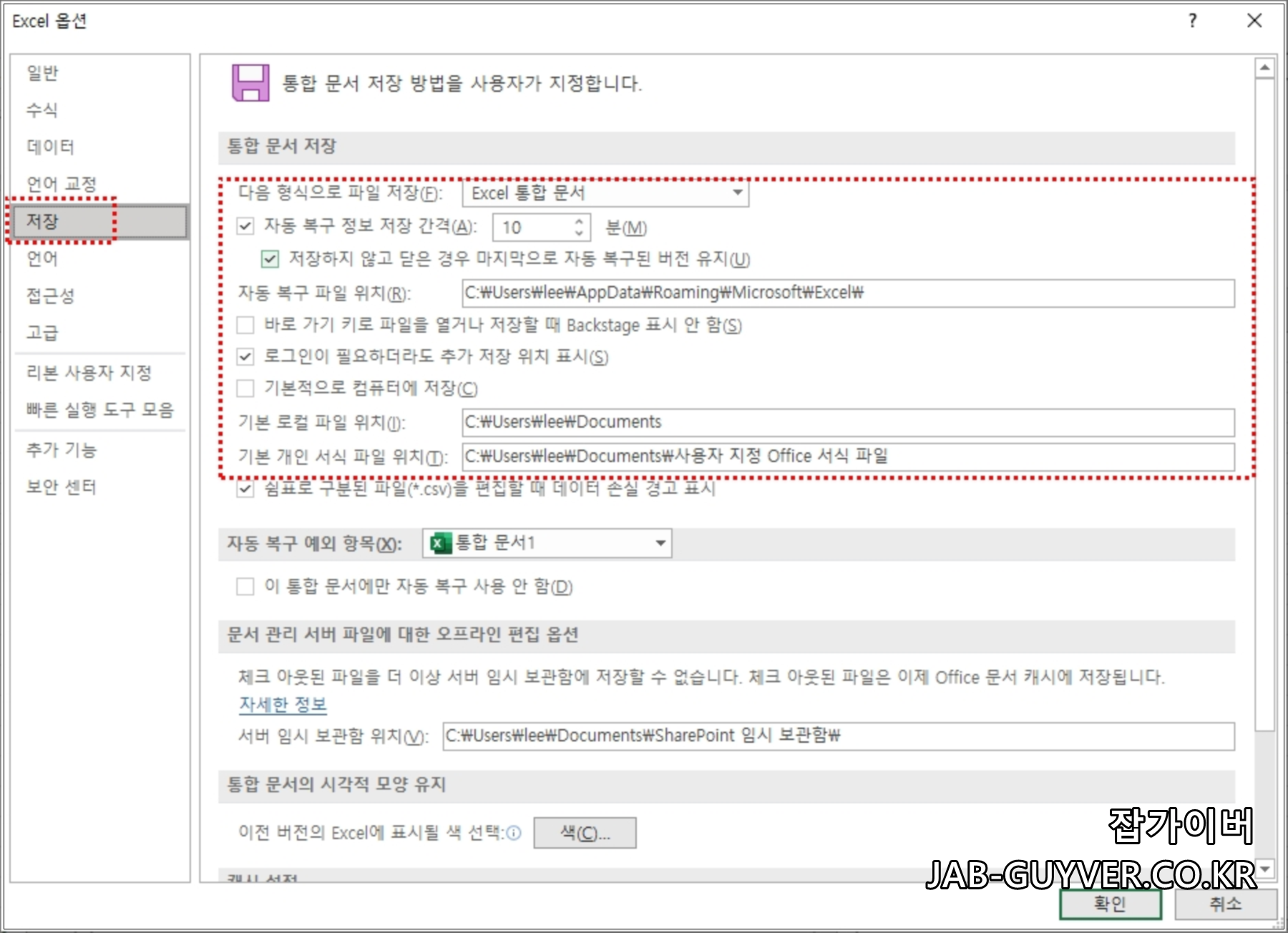
저장탭으로 이동하면 엑셀 파일이 자동적으로 복구할 수 있도록 10분간격으로 자동저장되는것을 볼 수 있습니다.
자동복구 파일 저장위치는 아래 경로입니다.
C:\Users\lee\AppData\Roaming\Microsoft\Excel\해당경로로 이동하면 저장하지 못하고 꺼진 엑셀파일이 임시파일로 저장된것을 볼 수 있습니다.
그 외에도 엑셀파일의 기본 로컬파일 위치와 개인서식 위치는 아래에 자동저장됩니다.
기본 로컬파일 위치 : C:\Users\lee\Documents
기본 개인서식 파일 위치 C:\Users\lee\Documents\사용자 지정 Office 서식 파일
쉼표로 구분된 파일인 .csv을 편집할때에는 데이터 손실 경고를 표시하도록 체크합니다.그 외에도 자동복구 예외항목을 별도로 체크할 수 있습니다.

네트워크 공유폴더등을 사용하는 경우 문서관리 서버파일에 대한 오프라인 편집옵션을 활성화 할 수 있습니다.
이를 통해 체크아웃된 파일을 더 이상 서버 임시보관함에 저장할 수 없으며 체크아웃된 파일은 별도의 캐시저장소에 저장됩니다.
서버 임시보관함 저장위치 : C:\Users\lee\Documents\SharePoint 임시 보관함\
실수로 엑셀파일을 저장하지 못하고 꺼진 경우 C:\Users\lee\AppData\Roaming\Microsoft\Excel\ 경로로 이동하면 임시파일로 저장된것을 확인할 수 있습니다.
만약 여기에 임시파일로 저장되지 않았더라도 캐시파일로 저장된 엑셀파일을 복구 할 가능성이 있습니다.
엑셀 저장되지 않은 문서복구
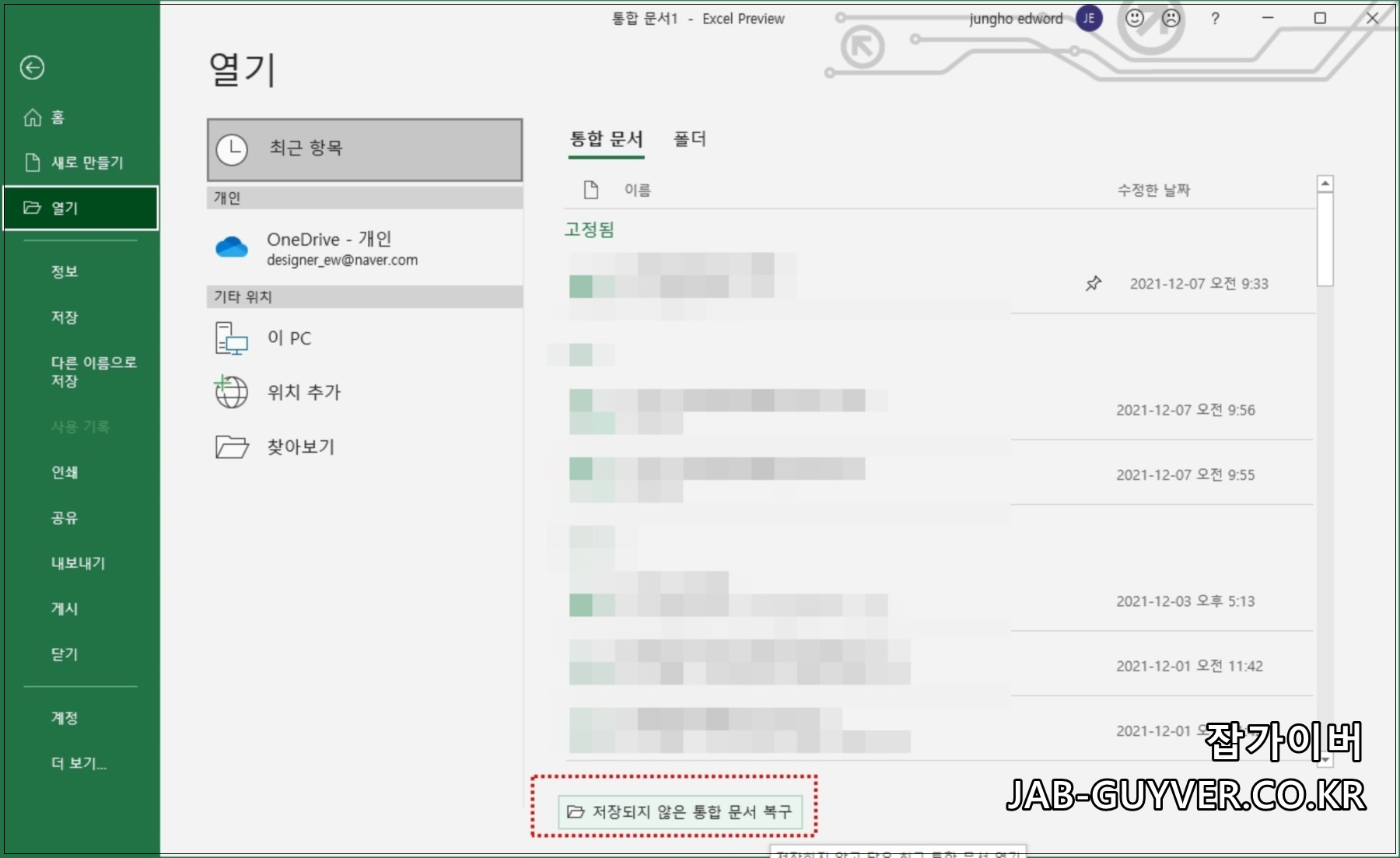
엑셀 열기 -> 저장되지 않은 통합문서 복구를 선택합니다.

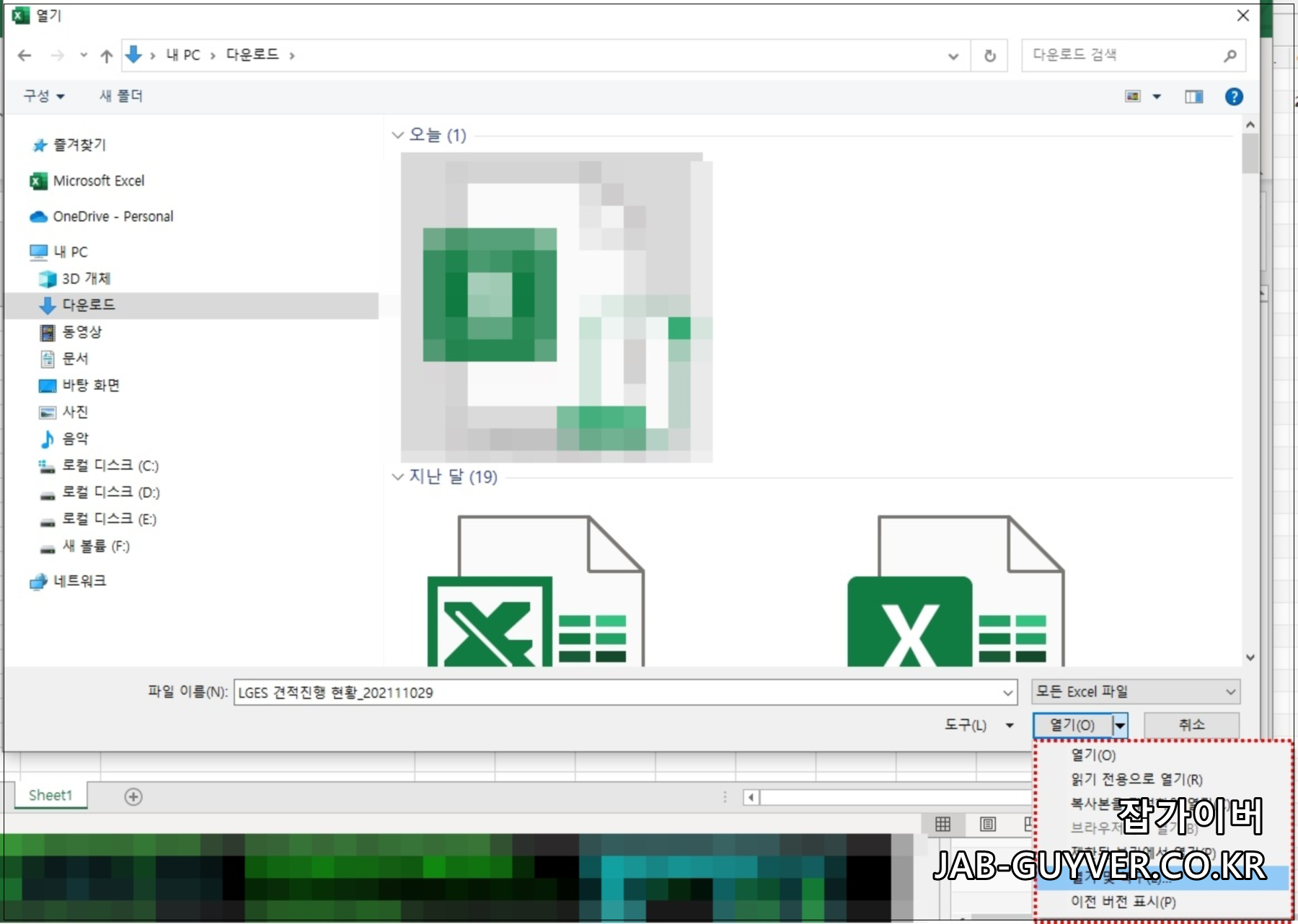
C:\Users\lee\AppData\Local\Microsoft\Office\UnsavedFiles그럼 저장되지 않은 엑셀파일이 위 경로에 임시파일로 저장됩니다.
이를 통해 저장하지 않은 엑셀파일을 실행해서 복구가 가능합니다.
이후 엑셀파일을 열고자 할때 보느것과 같이 설정이 가능합니다.
- Excel 열기
- 읽기 전용으로 열기
- 복사본을 작성해 열기
- 브라우저로 열기
- 제한된 보기에서 열기
- 열기 및 복구
- 이전 버전표시

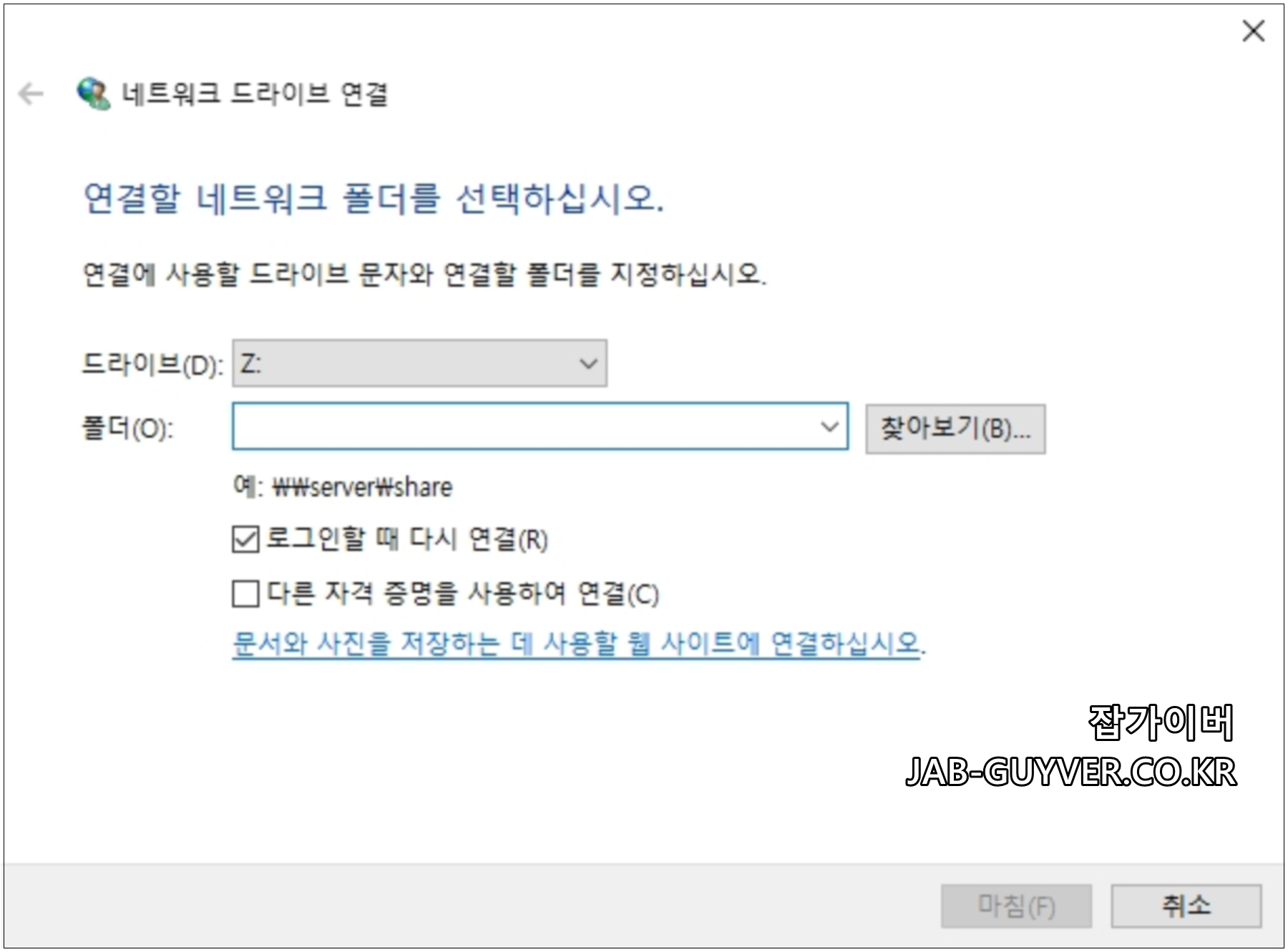
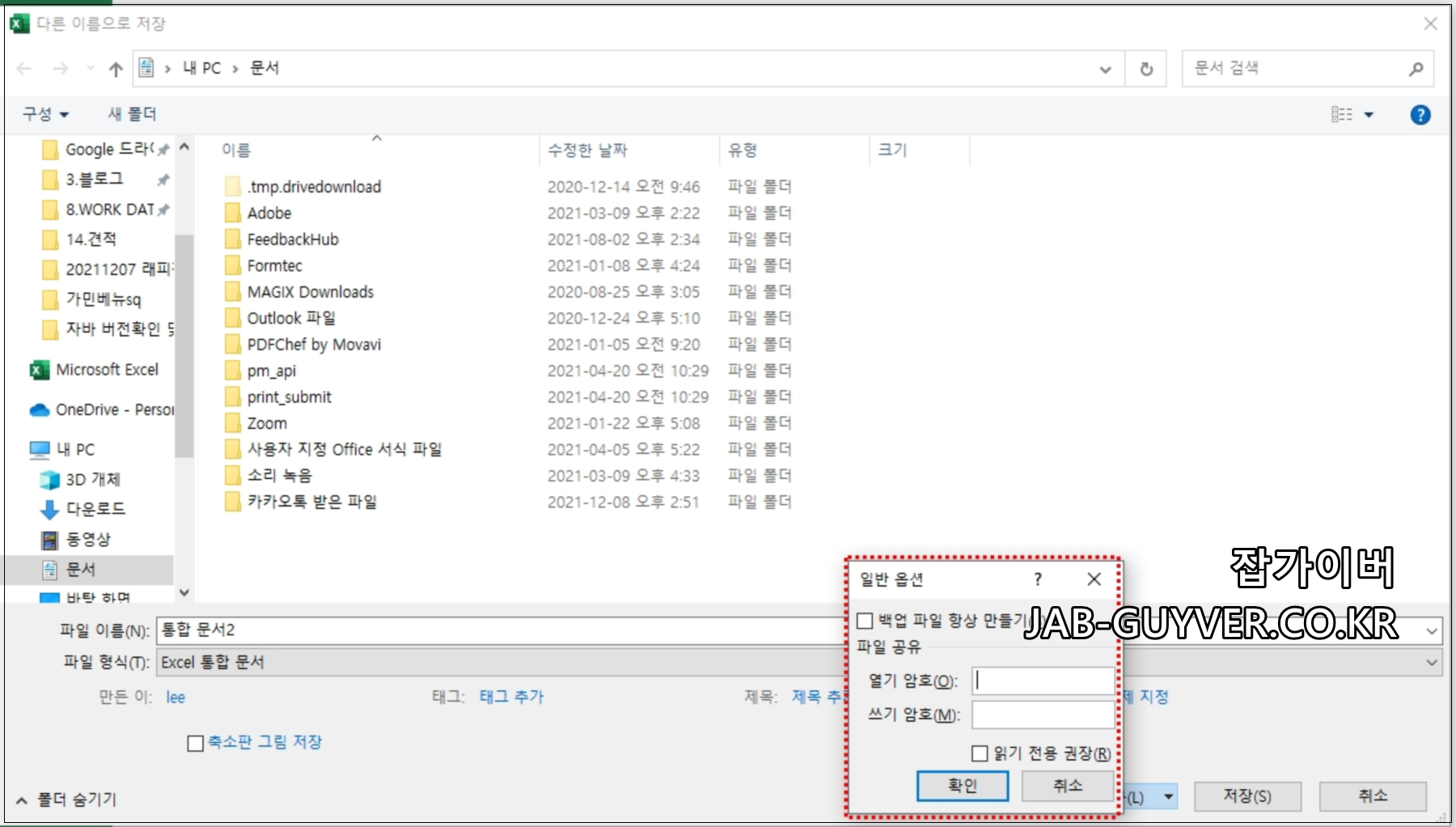
이후 파일보안을 위해 파일저장시에는 엑셀파일에 암호를 설정하거나 네트워크 공유폴더를 통해 네트워크 저장 및 그림등을 압축해서 엑셀파일 용량을 줄일 수 있습니다.
실수로 휴지통에 넣어 휴지통비우기를 한 파일일을 이동한 경우에는 파일복구 프로그램인 레쿠바, 미니툴즈, 파이널데이터등을 활용해서 삭제한 파일을 복구할 수 있습니다.
'MS 오피스 설치 > 엑셀 Excel' 카테고리의 다른 글
| 엑셀 느낌표 !아이콘 임시파일 시트 복구방법 (0) | 2022.04.16 |
|---|---|
| 엑셀 호환모드 해제 및 호환성 검사 셀 표 깨짐해결 (0) | 2021.06.08 |
| 워드 네모안에 v 체크 특수문자 ✓, ✔, ☑ 사용방법 (0) | 2021.05.20 |




댓글